Teams 更新 - Microsoft Teams
重要
本文包含新 Teams 客户端的信息。 经典 Teams 客户端已终止支持,不再接收更新。
使Microsoft Teams 保持最新状态对于最大限度地提高工作效率和保持联系至关重要。 定期更新意味着你可以访问最新功能、安全增强功能和 bug 修复。 更新不仅提高了应用程序的整体性能和可靠性,还有助于你和你的团队更高效地进行协作。 通过保持最新更新,可以降低出现问题的风险,并确保与其他工具兼容,从而更轻松地专注于工作,而不会中断。
服务协议
作为新式联机服务的一部分,Teams 客户端每月更新两次。 当更新可供该客户端使用时,客户端会自动安装更新。 由于我们使用 安全部署做法错开全球更新的可用性,因此组织中的某些客户端可能会先于其他客户端收到新的更新。 由于 Teams 受 新式生命周期策略的约束,因此用户应继续使用最新版本的桌面客户端。 自动更新可确保用户具有最新功能、性能增强、安全性和服务可靠性。
为了确定桌面客户端何时过期,如果用户的当前版本在 1 到 3 个月之间,并且有可用的新版本,则会显示应用内警报。 此应用内消息传送鼓励用户更新到最新版本的 Teams,或者在必要时联系 IT 管理员以执行此操作。 超过三个月的 Teams 桌面客户端上的用户将看到阻止页面。 此页面提供了立即更新、联系 IT 管理员或继续访问 Teams 网页版的选项。
有关新版本版本的信息,检查消息中心或转到帮助>客户端中的新增功能。
Teams 客户端更新时间线
在通过技术采用计划 (TAP) 进行全面内部测试和验证后,每月发布两次 Teams 桌面客户端的新更新。 桌面客户端逐步向客户推出。
重要
发生关键更新时,Teams 会绕过常规计划并立即发布更新。
有助于客户保持最新状态的其他因素:
作系统 (OS) :
满足 Teams 的最低 OS 要求。
OS 版本是最新的 (非 LTSC 更新通道) ,并且仍受支持。
作系统已安装最新的修补程序。
Webview2:
Webview2 在 Windows 上自动更新,应确保它不会被阻止。 Webview2 由 macOS 上的 Teams 更新。
Webview2 必须是受支持的版本 (最新版本) 。
有关详细信息,请参阅 Teams 客户端系统要求。
在 Windows 设备上更新 Teams
更新检查:Windows 和 Mac 设备上的 Teams 应用程序在应用程序启动时和后台每隔几个小时检查更新,无论应用程序是否正在运行。 用户必须登录到计算机才能进行更新。
下载:根据可用性下载汇报并暂存到用户会话。 通过使用 Windows 传递优化,仅下载与差异更新) (当前安装版本不同的增量。
重启:需要重启应用程序才能使更新生效。
手动:当应用程序在 Windows 客户端上处于空闲状态时,更新会自动启动。 用户可以通过在客户端中选择省略号 (...) 按钮旁边的 “重启” 按钮来选择更快地重启。
Windows 中 Teams 客户端更新的问题和最佳做法
Windows 传递优化服务已禁用或配置了不支持的模式 (100) 。 这会阻止更新程序下载更新有效负载。
有一个 Windows 传递优化服务配置要求: 使用策略升级到新的 Teams 客户端。
不需要启用对等功能。
团队的应用包由用户修改。 MSIX 包安装在计算机范围的 Program Files 目录下。 文件 ACL 由 Windows OS 严格控制和监视。 如果用户修改或更改了文件 ACL,则系统会认为应用程序处于损坏状态。 这会导致意外行为,例如崩溃、意外的应用终止和更新失败。
必须确保安装目录 (%programfiles%\windowsapps) 下的文件不会以任何方式更改。
阻止团队 CDN 终结点的网络设置会导致传递优化服务失败和应用更新失败。
必须在网络配置中允许Microsoft M365 终结点。 有关详细信息,请参阅 Microsoft 365 个 URL 和 IP 地址范围。
避免对 M365 终结点进行 SSL 检查。 已知 SSL 检查会导致较高的更新下载失败率和重试率。
在不支持的 OS 或没有最新更新和修补程序的 Windows 版本上运行可能会降低 Teams 更新的成功率。
Windows 11提高了 Teams 应用程序更新成功率和可靠性,因为它具有最新的安装程序。
在 Windows 10 或 Windows 11 上部署 Teams 之前,请确保安装所有 OS 修补程序。
在 Mac 设备上更新 Teams
Teams 桌面客户端使用 Microsoft AutoUpdate (MAU) 进行自身更新,类似于其他Microsoft应用程序。 若要详细了解 MAU,请参阅为组织特定汇报配置 Microsoft AutoUpdate (MAU) 。
Teams 使用默认的 MAU Office 频道进行更新,并使用特定于 Teams 的方案使用自定义通道。 安装后脚本将应用注册到 MAU 的默认 Office 频道 (当前版、预览版或 Beta 版) ,以确保 MAU 可以在不运行自身的情况下更新应用。
在 Teams 运行时下载更新时,我们将利用 MAU 的 “克隆时安装” 功能来准备安装。 用户退出应用程序后,MAU 将通过将克隆移动到 /Applications 文件夹完成更新。 Teams for Mac 不会自动重启以应用更新。 它始终等待用户执行作。
用户还可以通过从“帮助”菜单栏项中选择“检查更新”来手动检查更新。 此作Microsoft自动更新 (MAU) 打开。
如何配置 MAU
如果 MAU 首选项保留为默认值,则无需特殊配置。
如果组织采用托管 MAU 首选项,Teams 应用首选项应如下所示:
注意
配置可能包含值设置为 1033 的 LCID 键。 此值不再使用,可以将其删除。
Mac 更新的问题和最佳做法
Microsoft自动更新 (MAU) 设备上未安装或被阻止。
由于 MAU 是新 Teams 不可或缺的一部分,因此它包含在 Teams 安装程序中。 首次安装 Teams 时,除非设备上已存在 MAU,否则也会安装 MAU。 但是,在某些情况下,防火墙故意删除或阻止 MAU。
若要查看是否已安装 MAU,请从“帮助”菜单栏项中选择“检查汇报”。 这应打开 MAU 用户界面,但如果未安装 MAU,则不会发生任何作。
若要确保允许 MAU 正常运行,首先需要检查 MAU 配置。 如果配置正确且 已安装 MAU,但仍不起作用,则很可能被阻止。 在这种情况下,用户应联系其管理员。
MAU 已过时。
Microsoft Teams 至少需要 MAU 版本 4.52.22101101,但强烈建议对关键安全更新使用版本 4.73.24071426 或更高版本。 在默认设置下,不应需要 MAU 自我更新和手动更新。
你的组织使用自定义 MAU 配置文件,并且 Teams 部分配置不正确。
如前所述,Teams 在用户首选项中自主处理 MAU 注册。 在某些情况下,组织使用 MDM 管理系统部署自定义 MAU 首选项。 在这种情况下,托管首选项优先。 有时,这些设置的配置可能不正确。 常见问题包括完全缺少 Teams 配置、经典 Teams 的过时配置或引用旧名称Microsoft Teams(工作或学校).app的配置。
如何排查 MAU 配置问题
若要排查 MAU 配置问题,首先需要打开终端应用并执行以下命令:
defaults read /Library/Managed\ Preferences/com.microsoft.autoupdate2
defaults read com.microsoft.autoupdate2
在输出中,找到“/Applications/Microsoft Teams.app”。 它应如下所示:
基本:
Applications= {
...
"/Applications/Microsoft Teams.app" = {
"Application ID" = TEAMS21;
};
...
}
自定义通道:
Applications= {
...
"/Applications/Microsoft Teams.app" = {
"Application ID" = TEAMS21;
ChannelName = Custom;
ManifestServer = "https://statics.teams.cdn.office.net/production-osx/24199.1700.3003.1785/";
ManifestServerExpiryTime = "2024-08-02T08:40:06Z";
};
...
}
注意
/Library/Managed\ Preferences/ 中的首选项优先。 如果在那里看到“应用程序”条目,请仅关注该输出。
如果缺少“/Application/Microsoft Teams.app”路径,则表示缺少 Teams 注册,并且你需要联系管理员以将基本注册添加到托管首选项配置文件。
如果出现“/Application/Microsoft Teams.app”条目,但与示例不同,请与管理员联系以解析托管首选项配置文件。
常见错误配置
问题
示例
经典 Teams 配置
“/Applications/Microsoft Teams.app” = {“Application ID” = TEAMS10;}
具有旧名称的新 Teams 配置
“/Applications/Microsoft Teams (工作或学校) .app”= {“Application ID” = TEAMS21;}
为相同路径但具有不同应用 ID 的多个配置提供服务
“/Applications/Microsoft Teams.app” = {“Application ID” = TEAMS10;}”/Applications/Microsoft Teams.app“ = {”Application ID“ = TEAMS21;}
名称不匹配导致的更新问题
注册正确,但应用程序仍Microsoft Teams(工作或学校).app调用时,可能会出现特殊情况。 此问题主要影响早期采用者和狗食者。 在这种情况下,有两个选项:
手动下载并安装 最新版本的 Teams。 如果无权安装软件,请与管理员联系以执行安装。 安装完成后,将继续自动接收更新。
为 MAU 首选项添加其他注册。 使用以下注册来解决名称不匹配的问题:
/Applications/Microsoft Teams.app = {
"Application ID" = TEAMS21;
}
/Applications/Microsoft Teams (work or school).app = {
"Application ID" = TEAMS21;
}
/Applications/Microsoft Teams (work preview).app = {
"Application ID" = TEAMS21;
}
汇报到 VDI 上的 Teams
请参阅 在 VDI 上安装 Teams。